집 >소프트웨어 튜토리얼 >사무용 소프트웨어 >Excel에서 평균을 자동으로 계산하는 방법
Excel에서 평균을 자동으로 계산하는 방법
- WBOYWBOYWBOYWBOYWBOYWBOYWBOYWBOYWBOYWBOYWBOYWBOYWB앞으로
- 2024-04-17 13:16:01549검색
여기에 각 과목별 점수가 표시된 점수표가 있습니다. 평균 점수가 필요합니다.
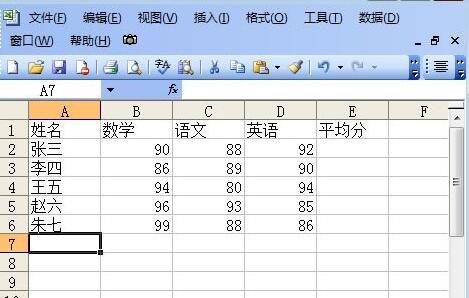
① 그림의 빨간색 부분과 같이 [평균 점수] 아래 셀에 커서를 놓은 후 [함수 삽입] 버튼을 클릭하세요.
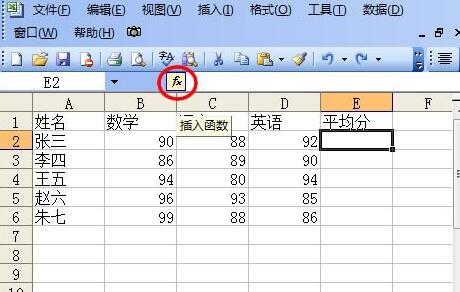
②[함수 삽입] 팝업에서 [AVERAGE] 함수를 선택하고 확인을 클릭합니다.
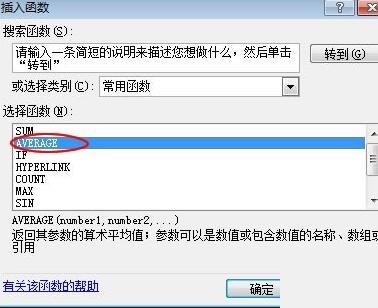
③ [함수 매개 변수] 창이 즉시 나타납니다. 이때 마우스 왼쪽 버튼을 사용하여 평균을 구해야 할 셀을 드래그하여 선택하거나 [Ctrl + 마우스 왼쪽 버튼]을 누른 상태에서 선택할 수 있습니다. 키보드에서 여러 셀을 선택하고 확인을 누릅니다.
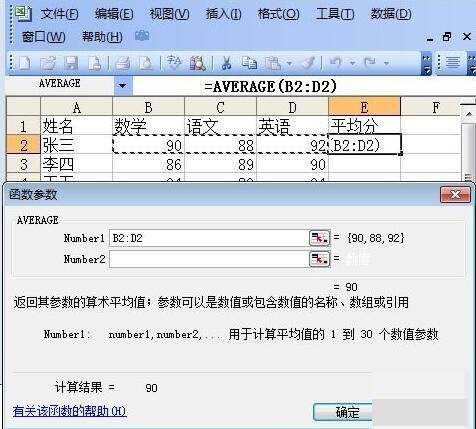
이때 [평균점수] 아래 셀에 평균값이 자동으로 표시됩니다.
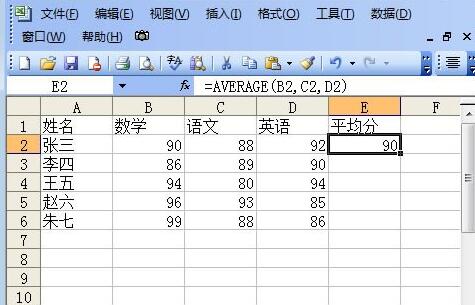
평균이 계산되었으므로 이제 우리의 질문은 각 학생의 평균 점수를 평균 셀에 자동으로 표시하는 방법입니다.
첫 번째 학생의 평균 점수 셀 오른쪽 하단에 커서를 위치시키기만 하면 됩니다. 이때 마우스가 [검은색 십자가]로 바뀌고 마우스 왼쪽 버튼을 누른 상태에서 마우스를 드래그하면 됩니다. 마지막까지 반 친구들의 [평균 점수] 셀에서 왼쪽 버튼을 떼고 확인하면 모든 학생들의 평균 점수가 계산됩니다.
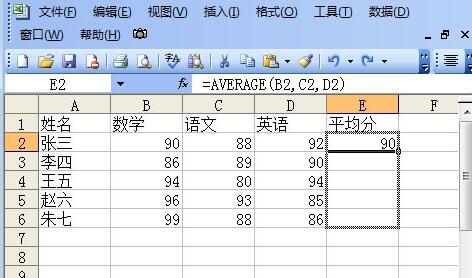
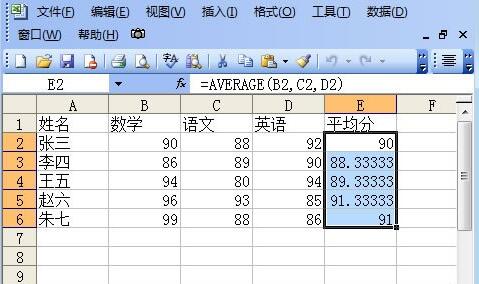
위 내용은 Excel에서 평균을 자동으로 계산하는 방법의 상세 내용입니다. 자세한 내용은 PHP 중국어 웹사이트의 기타 관련 기사를 참조하세요!
성명:
이 기사는 zol.com.cn에서 복제됩니다. 침해가 있는 경우 admin@php.cn으로 문의하시기 바랍니다. 삭제

